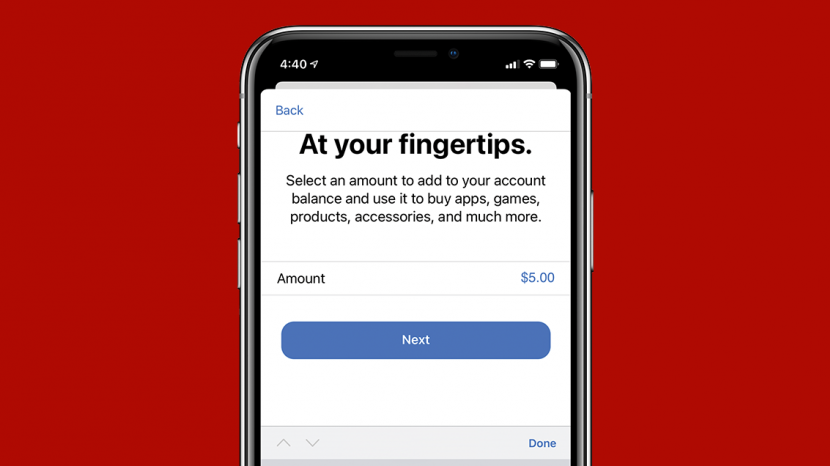
Uygun Aile Paylaşımı satın alımlarını paylaşmak istiyorsanız ancak Aile Düzenleyicisine sormanız veya Apple'dan bir şey satın almak istediğinde size sorulması gerekmiyorsa Aile Paylaşımı hesabında, her bireyin ücreti için Family Organizer'ın birincil ödeme yönteminin ücretlendirilmemesi için parayı kullanılabilir hale getirmenin bir yolu vardır. alımlar.
Atlamak:
- Apple Aile Paylaşım Hesabında Bireysel Satın Alma İşlemleri
- Aile Ödeme Yöntemini Kullanmak Yerine Apple Kimliğinize Para Ekleyin
- Aile Ödeme Yöntemi Yerine Hediye Kartları Kullanın
- Hangi Satın Alma İşlemleri Hala Birincil Ödeme Yönteminden Alınacak?
Apple Aile Paylaşım Hesabında Bireysel Satın Alma İşlemleri
Birçok Apple Aile Paylaşımı kullanıcısı Satın Alma Paylaşımı böylece aile hesabında yapılan uygun satın alma işlemleri erişildi hesabın tüm üyeleri tarafından. Ne yazık ki, Aile Paylaşımı hesaplarıyla, her aile üyesinin bu satın alma işlemleri için kullanması için ayrı bir fon tahsisi ayarlamak gerçekten mümkün değildir.
Birden fazla yetişkinin satın alma işlemlerini paylaştığı bir hesap için bu, aile üyelerinin Aile Paylaşımı'nı kontrol etmeleri gerektiğini düşünebilecekleri anlamına gelir. Organizatör, her satın alma işlemi yaptıklarında, birden fazla yetişkinle veya hesapları paylaşırken can sıkıcı ve bazen garip olabilen haneler.
Apple, kullanıcıların ihtiyaçları ve alışkanlıklarıyla iletişim halinde olmaya bu kadar hevesliyken, şirketin bu hesapları bu şekilde daha kullanıcı dostu hale getireceğini düşünürdünüz. Ne yazık ki, henüz değil. Yine de bu sorunu çözmek için çözümler var ve her birini aşağıda tartışacağız.
İlgili: Paylaşılan Uygulama ve Müzik Satın Alma İşlemlerine Erişmek için Aile Paylaşımı Nasıl Kullanılır
Aile Ödeme Yöntemini Kullanmak Yerine Apple Kimliğinize Para Ekleyin
Bir Apple Aile Paylaşımı hesabının üyesiyseniz, yine de kendi Apple Kimliğinize para ekleyebilirsiniz. Organizatörün birincil ödemesinden tahsil edilen satın alımlarınız için ödemeler devam etmeden önce tüketilmelidir yöntem.
iPhone, iPad veya iPod touch'ınızı kullanarak kendi Apple Kimliğinize nasıl para ekleyeceğiniz aşağıda açıklanmıştır:
- Aç iTunes Store uygulaması.
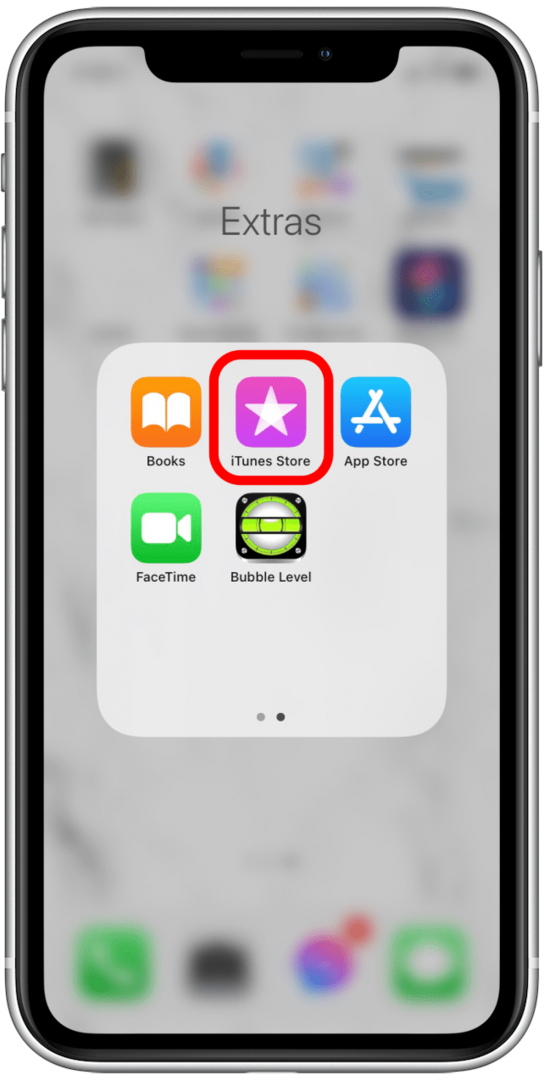
- En alta kadar kaydırın ve Apple Kimliğinize dokunun.
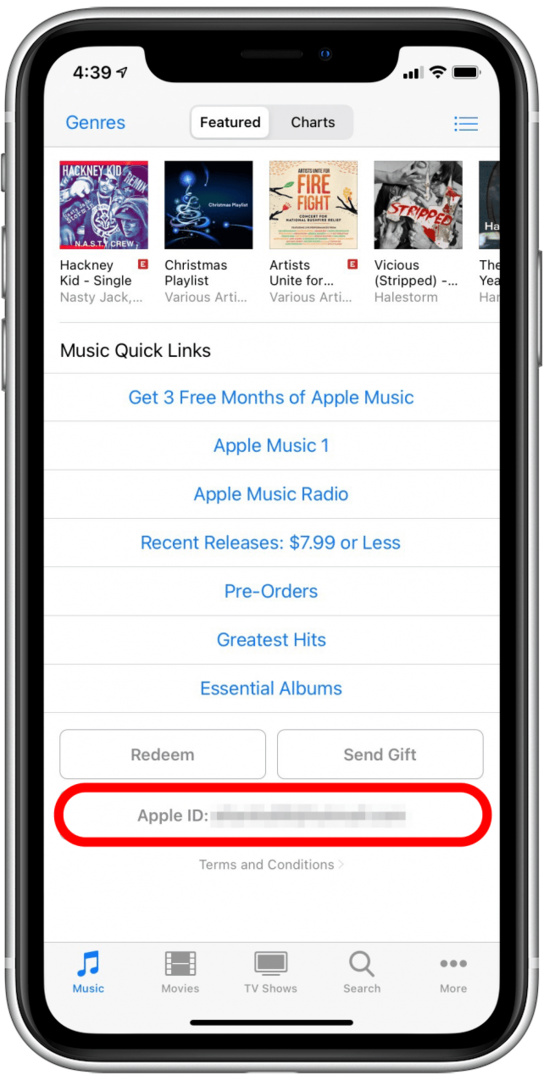
- Musluk Apple Kimliğini Görüntüle.
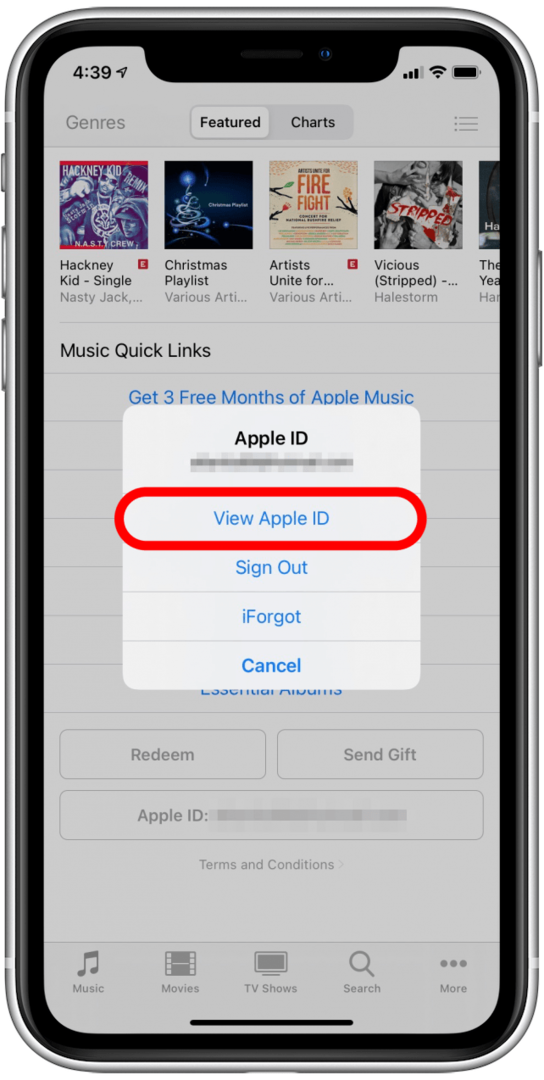
- İstenirse oturum açın.
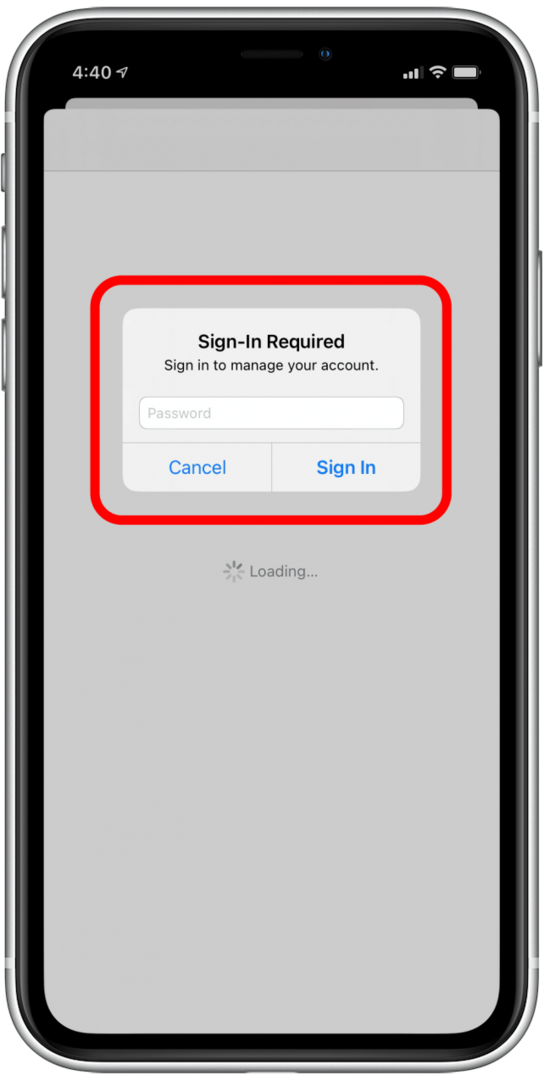
- Musluk Hesaba Para Ekle.
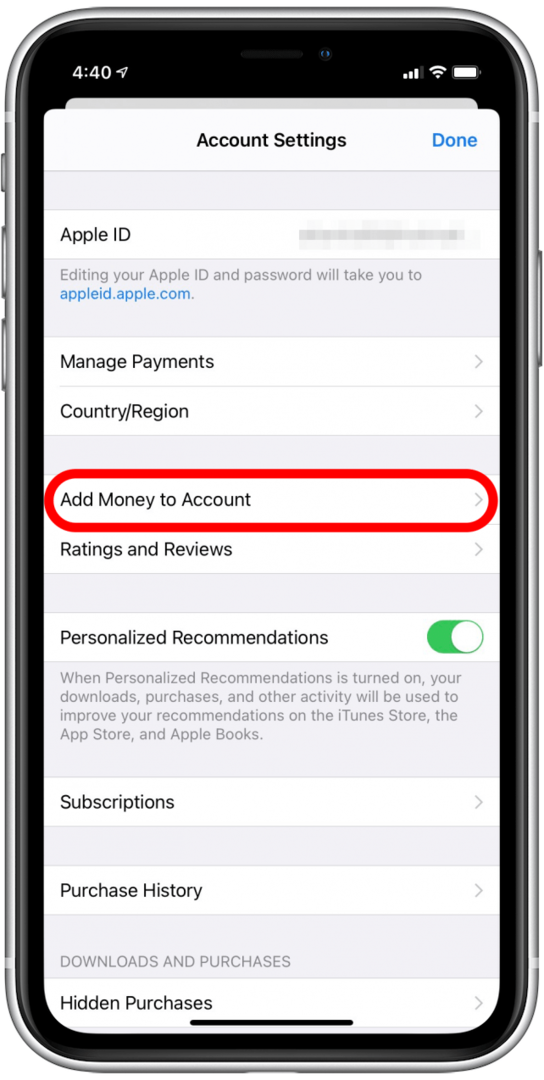
- Önerilen bir miktar seçin veya öğesine dokunun. Başka.
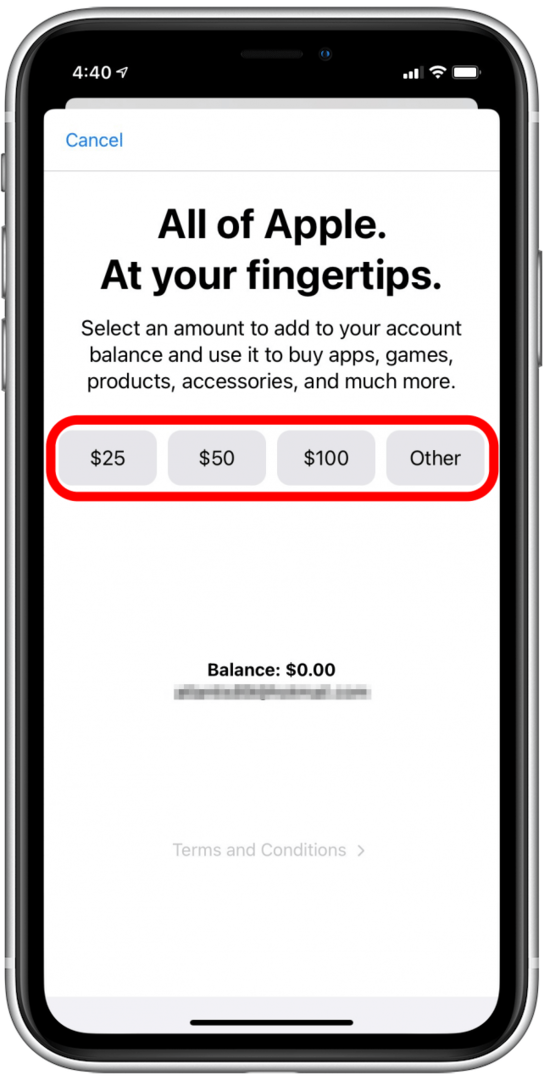
- eğer seçtiysen Başka, bir miktar girin ve ardından Sonraki.
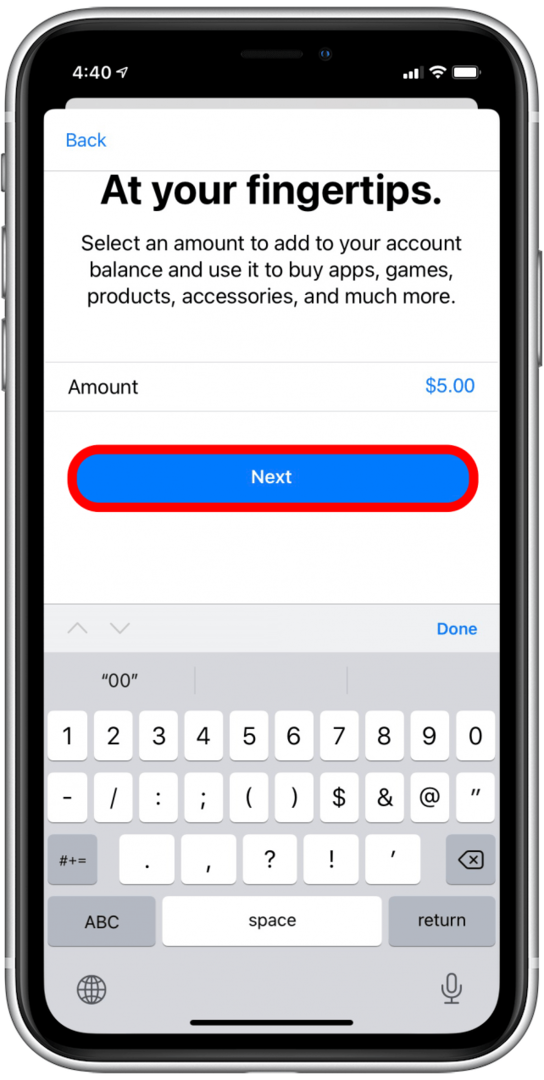
- Satın alma işlemini ekranınızın alt kısmında onaylayın ve ardından Tamamlandı.
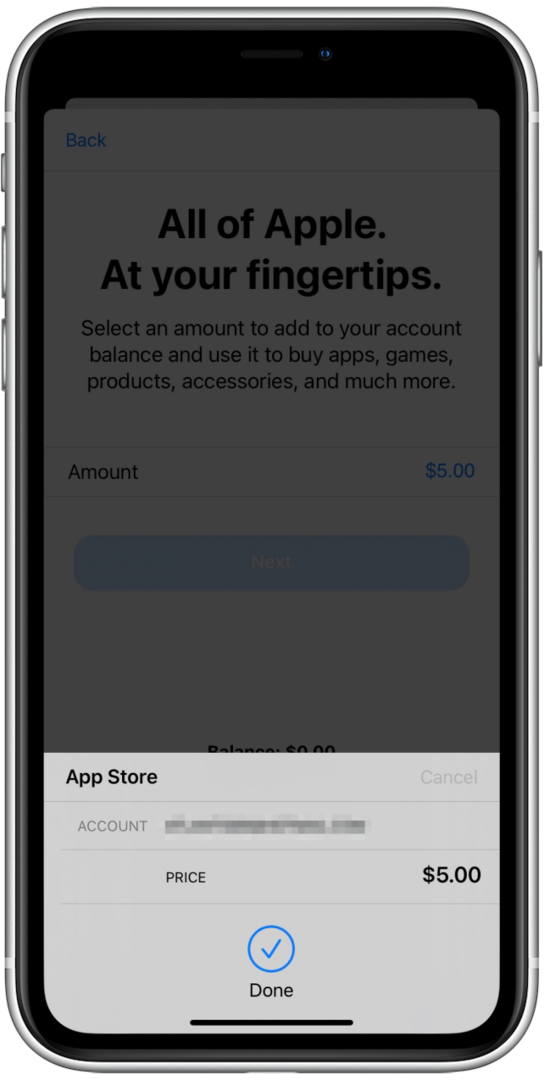
- Yeni bakiyenizi gösteren bir onay görünecektir.
- Musluk Tamamlandı çıkışa doğru.
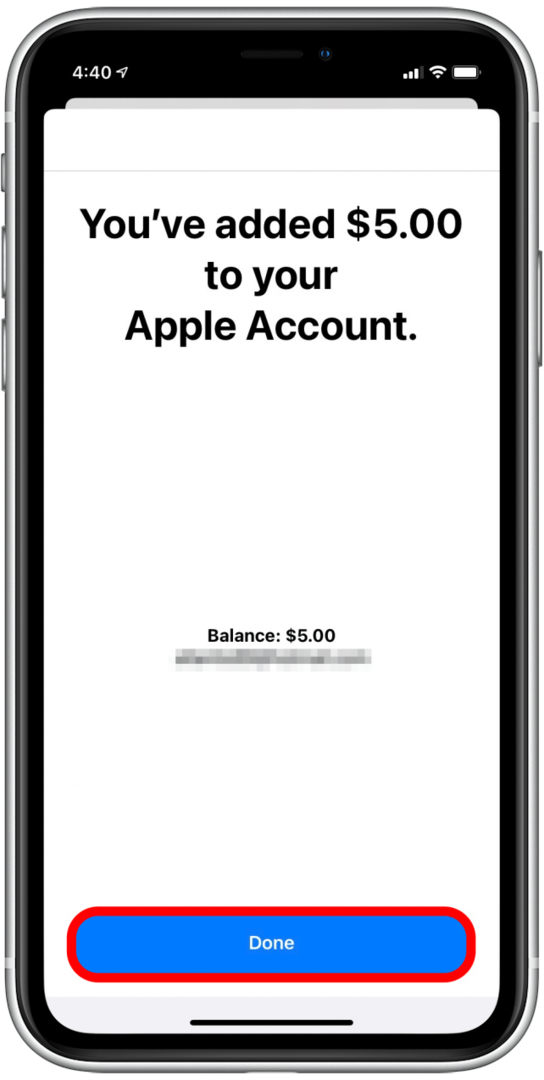
Düzenleyen sizseniz, kendi Apple Kimliğinizdeki bakiyenin hem kendi satın alımlarınız hem de Aileniz için kullanılacağını unutmayın. Üyelerin satın aldıkları şeyleri paylaşmak, bu nedenle bu yöntem sizin için geçerli olmayabilir, ancak bu yöntemi ailenizle paylaşmak yararlı olabilir. hesap!
Profesyonel İpucu: Artık aile üyelerinizle paylaşmak için bir Apple kredi kartı alabilirsiniz. Yeni Apple Card Ailesi özellikleri reşit olmayanlar da dahil olmak üzere altı kişiye kadar birlikte fonları paylaşmanın ve kredi artırmanın bir yolunu sunar.
Aile Ödeme Yöntemi Yerine Hediye Kartları Kullanın
Organizatörler
Organizatör sizseniz ve kendinizi cömert hissediyorsanız, aile üyelerine hediye kartları gönderebilirsiniz. kendi hesaplarına başvurmak. Bu bakiyeler, satın alma işlemleri Aile Paylaşımı birincil ödeme yönteminden (Apple Kimliği bakiyeniz veya ödeme kartınız) tahsil edilmeden önce kullanılacaktır.
Aile üyeleri
Bir Apple Aile Paylaşımı hesabının üyesiyseniz, şunları yapabilirsiniz: hediye kartlarını kendi Apple Kimliğinize uygulayın. Bu hediye kartı bakiyeleri, bakiyeniz tükenene kadar alışverişlerinizi yapmak için kullanılacaktır. O zaman, satın alma işlemlerinizin ödemesi Aile Paylaşımı düzenleyicisinin ödeme yöntemine geri döner. Bu nedenle, bakiyenizi takip etmek en iyisidir.
Hangi Satın Alma İşlemleri Hala Birincil Ödeme Yönteminden Alınacak?
Bazı satın almalar Hediyeler, hediye kartları ve belirli abonelikler gibi bir Aile Paylaşımı hesabındaki birincil ödeme yönteminden her zaman ücret alınacaktır. Aksi takdirde, satın alma işlemlerini Apple Kimliğinizle yaparsanız kendi hesap bakiyenize fatura edilir.
Bu makalede ele aldığımız yöntemler, ilgili baş ağrılarından kurtulmanın en yararlı yolları olma eğilimindedir. birden fazla hanedeki kişilerle veya başka bir şekilde bağımsız aile üyeleriyle bir Aile Paylaşımı hesabı yönetmekle üyeler. Apple'ın bu süreci yakın gelecekte çok daha basit hale getirmesini umuyoruz!